为什么win7电脑音响不响 win7电脑音响不响的原因和解决方法
更新时间:2022-07-26 14:52:00作者:mei
一些用户反馈说win7电脑音响播放音乐总是不响,检查硬件都没问题,到底哪里出现故障?这可能是声音设置出现问题导致的,想要解决此疑问,通过下文步骤操作设置即可修复。
推荐:win7 64位系统下载
1、打开开始菜单,控制面板;在系统和安全中,选查找并解决问题。

2、打开硬件和声音,在声音选项下,选择播放音频;在播放音频对话框中,点击下一步。
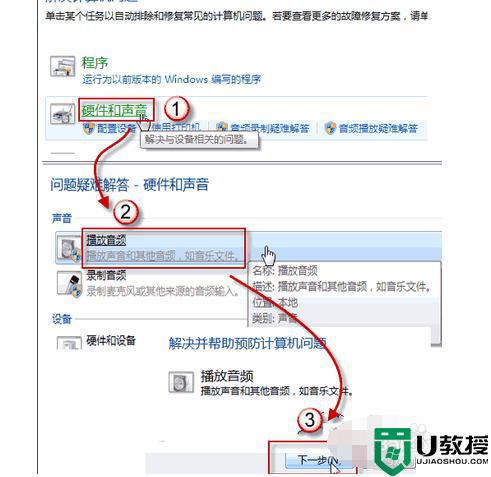
3、在故障对话框中,选择 Headphones,并点击下一步;此时,它会给出诊断信息:外设没有插上;并给出修复建议:插上扬声器或耳机。
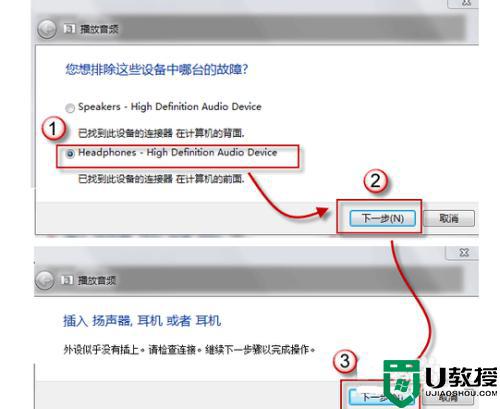
4、此时,如果插入耳机或扬声器,并点击下一步按钮,系统会自动更改修复,并给处如下对话框。
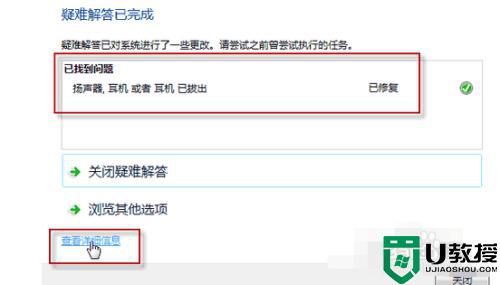
5、而如果您没有插上耳机或扬声器,直接点击下一步按钮,系统信息则会变成如下内容。
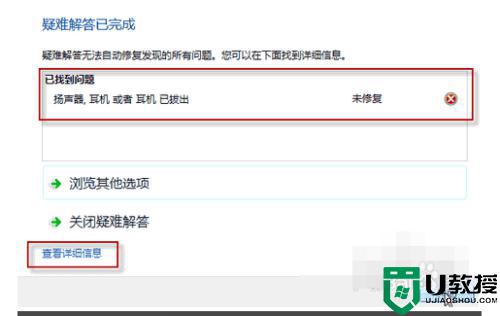
以上分享win7电脑音响不响的原因和解决方法,进入声音设置操作,电脑就能播放出声音了。
为什么win7电脑音响不响 win7电脑音响不响的原因和解决方法相关教程
- win7耳机和音响怎么同时使用 win7如何让耳机和音响都响
- win7音响没有声音怎么回事 win7音响没有声音解决方法【详解】
- win7为什么音响没有声音 win7音响播放音乐没有声音的解决方法
- win7电脑音响和耳机怎样同时使用 让win7插入耳机和音响同时有声音的方法
- win7电脑怎么连接蓝牙音响 win7笔记本如何连接蓝牙音响
- 电脑音响没声音怎么弄win7 win7电脑音响没有声音如何解决
- window7音响和耳机怎么公用 win7怎么让耳机和音响同时使用
- win7电脑总是未响应怎么办 win7动不动就未响应怎么解决
- win7把音响禁用了怎么恢复 win7音响禁用了如何启用
- window7怎么连接蓝牙音响 windows7电脑如何连接蓝牙音响
- win7系统分区教程
- win7共享打印机用户名和密码每次都要输入怎么办
- Win7连接不上网络错误代码651
- Win7防火墙提示“错误3:系统找不到指定路径”的解决措施
- Win7不能新建文件夹的解决方法
- win7设置u盘背景方法步骤
win7系统教程推荐
- 1 win7电脑定时开机怎么设置 win7系统设置定时开机方法
- 2 win7玩魔兽争霸3提示内存不足解决方法
- 3 最新可用的win7专业版激活码 win7专业版永久激活码合集2022
- 4 星际争霸win7全屏设置方法 星际争霸如何全屏win7
- 5 星际争霸win7打不开怎么回事 win7星际争霸无法启动如何处理
- 6 win7电脑截屏的快捷键是什么 win7电脑怎样截屏快捷键
- 7 win7怎么更改屏幕亮度 win7改屏幕亮度设置方法
- 8 win7管理员账户被停用怎么办 win7管理员账户被停用如何解决
- 9 win7如何清理c盘空间不影响系统 win7怎么清理c盘空间而不影响正常使用
- 10 win7显示内存不足怎么解决 win7经常显示内存不足怎么办

